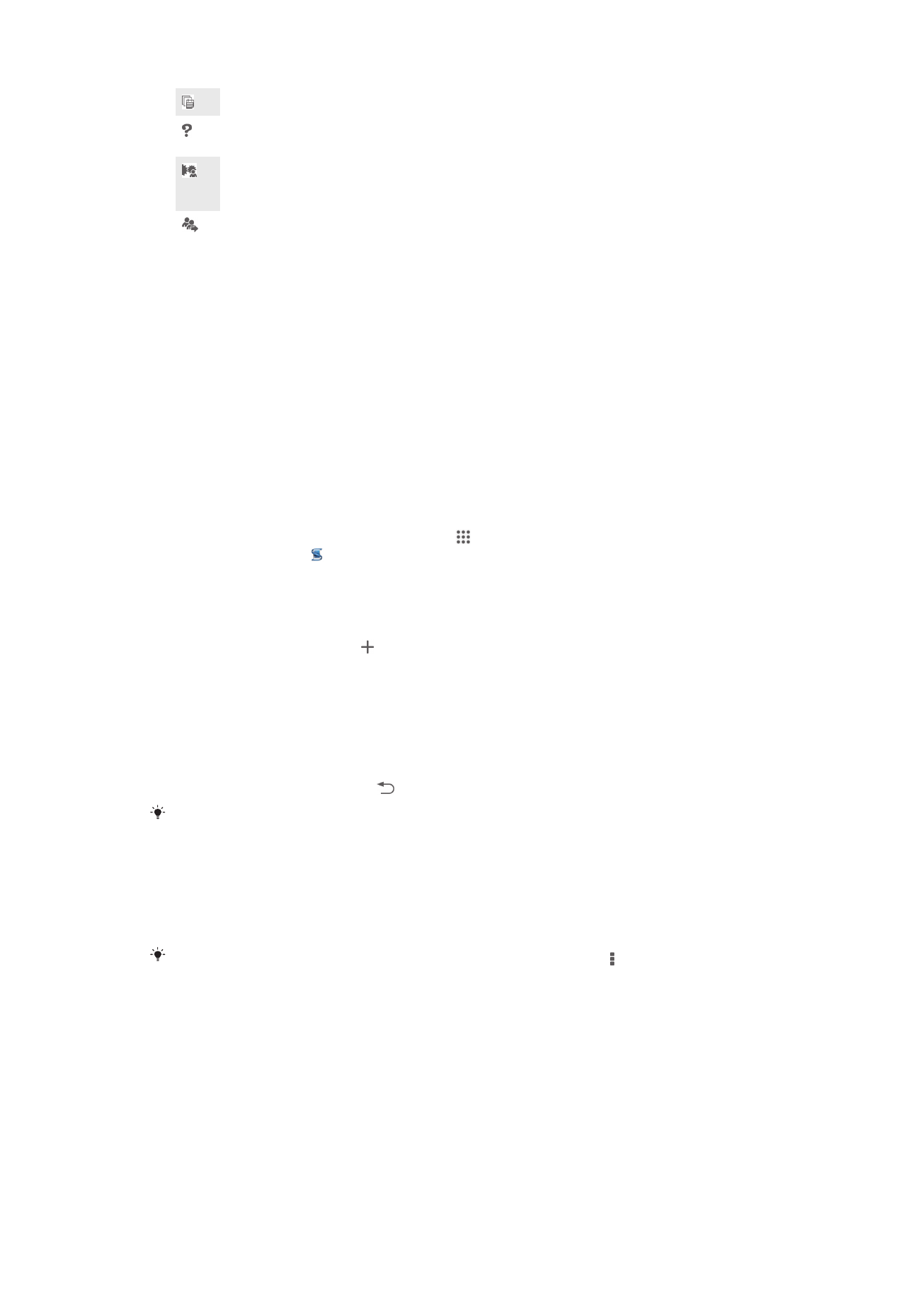
Smart Connect
Erabili Smart Connect aplikazioa osagarri bat konektatu edo deskonektatzen
duzunean gailuan zer gertatzen den zehazteko. Gailua eguneko ordu jakin batean
ekintza jakin bat edo ekintza multzo bat ezartzeko ere erabil dezakezu Smart
Connect.
Adibidez, entzungailua konektatzen duzunean, gertaera bat sor dezakezu, gailuan
ekintza hauek abiarazteko:
•
Goizeko 7etatik 9etara, lanera zoazenean, "WALKMAN" aplikazioa abiaraziko da eta
web arakatzailea irekiko da egunkariarekin. Deiaren bolumena bibrazioan jarriko da.
•
Lanetik etxerako bueltan, FM irratia abiaraziko da eta oharren aplikazioa irekiko da
erosketa zerrenda erakutsiz.
Smart Connect aplikazioa abiarazteko
1
Hasierako pantaila ikuspegian, punteatu .
2
Bilatu eta punteatu .
Smart Connect gertaera sortzeko
1
Abiarazi Smart Connection aplikazioa. Smart Connect lehen aldiz ireki baduzu,
punteatu Ados sarrerako pantaila ixteko.
2
Gertaerak
fitxan, punteatu .
3
Jarri izena gertaerari eta punteatu Sortu.
4
Noiz
ikuspegian, gehitu osagarri bat edo denbora tarte bat, edo bi gauzak.
5
Egin hau
ikuspegian, gehitu zure gailuan gertatzea nahi duzuna.
6
Amaieran
ikuspegian, gehitu osagarria deskonektatutakoan edo denbora tartea
amaitutakoan zure gailuan gertatzea nahi duzuna. Bi baldintza horiek ezarrita
badaude, ekintza osagarria deskonektatzen duzunean edo denbora tartea
amaitzen denean hasiko da.
7
Gertaera gordetzeko, sakatu .
Bluetooth® osagarri bat gehitzeko, lehenik zure gailuarekin parekatu behar duzu.
Smart Connect gertaera editatzeko
1
Abiarazi Smart Connection aplikazioa.
2
Gertaerak
fitxan, punteatu gertaera bat.
3
Gertaera desaktibatuta badago, arrastatu graduatzailea eskuinera.
4
Doitu ezarpenak nahi bezala.
Gertaera bat kentzeko, punteatu gertaeraren errenkada eta punteatu > Ezabatu gertaera eta
punteatu Ezabatu, berresteko.
Gailuak kudeatzea
Konexio adimendunaren aplikazioak osagarri adimendun multzoa kudeatzen du,
horiek gailura konektatu ahal izateko. Horren barne daude Sony-ren SmartTags,
SmartWatch eta Smart Wireless Headset pro. Konexio adimendunak beharrezko
aplikazioak deskargatzen ditu eta hirugarrenen aplikazioak ere bilatzen ditu,
erabilgarri daudenean. Aurretik konektatutako gailuak zerrenda batean agertzen dira,
gailu bakoitzari buruzko informazio gehiago lortu ahal izateko.
102
Hau argitalpenaren Interneteko bertsioa da. © Erabilera pertsonalerako bakarrik inprimatu.
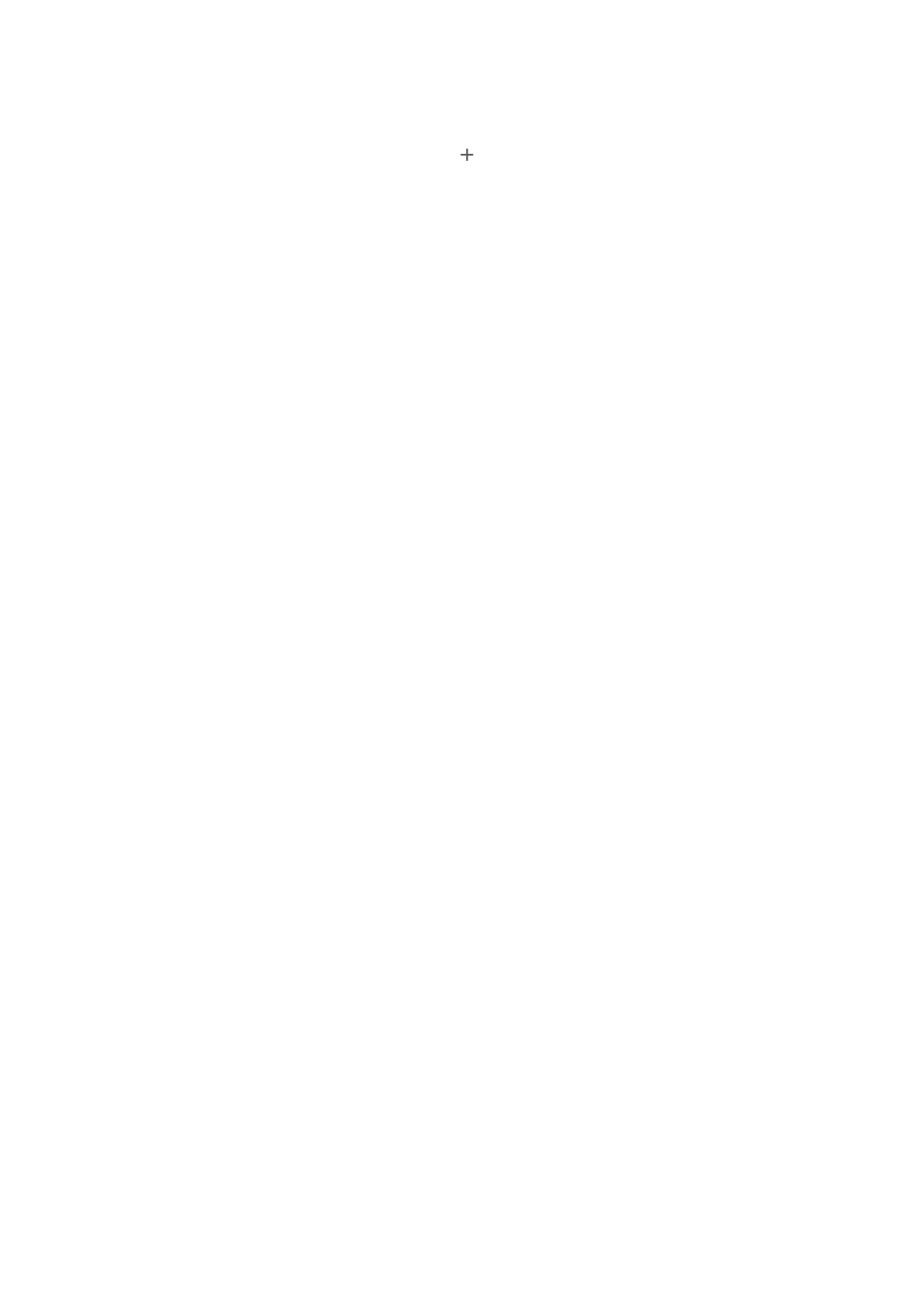
Parekatzeko eta osagarriak konektatzeko
1
Abiarazi Smart Connection aplikazioa. Smart Connect irekitzen duzun
lehenengo aldia bada, punteatu Ados aurkezpen pantaila ixteko.
2
Punteatu Gailuak eta, ondoren, punteatu .
3
Punteatu Ados gailuak bilatzen hasteko.
4
Bilaketa emaitzen zerrendan, punteatu gehitu nahi duzun gailuaren izena.
Konektatutako osagarrien ezarpenak doitzeko
1
Parekatu eta konektatu osagarria gailura.
2
Abiarazi Smart Connection aplikazioa.
3
Punteatu Gailuak eta punteatu konektatutako osagarriaren izena.
4
Doitu nahi dituzun ezarpenak.
103
Hau argitalpenaren Interneteko bertsioa da. © Erabilera pertsonalerako bakarrik inprimatu.